情報番号:011480 【更新日:2010.11.16】
「Windows Live(TM)メール 2011」受信したメッセージに返信する時に元のメッセージを含める/含めない方法<Windows(R)7>
対応機器・対象OSとカテゴリ
| 対応機種 |
|
| 対象OS |
Windows(R)7 |
| カテゴリ |
メール |
回答・対処方法
はじめに
「Windows Live メール」で受信したメッセージに返信する時に元のメッセージを含めるか含めないか設定する方法について説明します。
- 返信時に元のメッセージを含めた状態(既定)
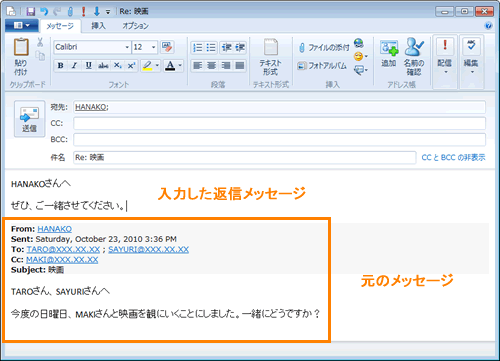 (図1)
(図1)
- 返信時に元のメッセージを含めない状態
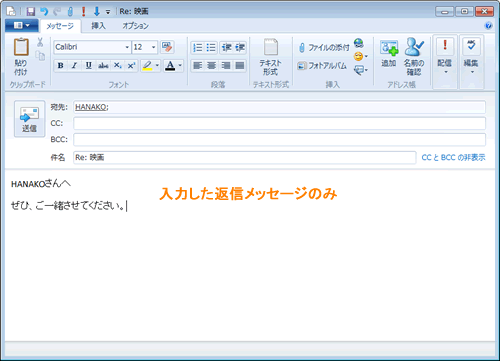 (図2)
(図2)
※本手順は、「Windows Live メール 2011」にアップデートまたは新規にインストールした環境であることを前提としています。
※以前のバージョンの「Windows Live」プログラムを使用している場合は、「Windows Live メール 2011」にアップデートすることをおすすめします。概要や操作方法については、以下のリンクを参照してください。
[011467:「Windows Live(TM) Essentials 2011」について<Windows(R)7>]
[011468:「Windows Live(TM) Essentials 2011」インストール方法<Windows(R)7>]
操作手順
- [スタート]ボタン
 →[すべてのプログラム]→[Windows Live メール]をクリックします。
→[すべてのプログラム]→[Windows Live メール]をクリックします。 - 「Windows Live メール」が起動します。画面左上の[Windows Live メール]ボタンをクリックします。
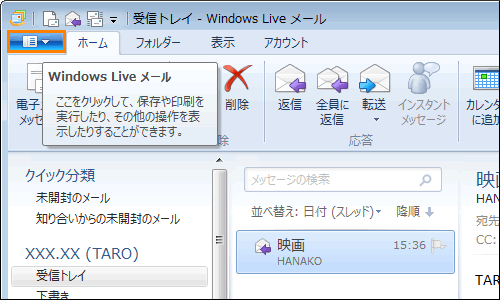 (図3)
(図3)
- 「Windows Live メール」メニューが表示されます。[オプション(O)]→[メール(M)...]をクリックします。
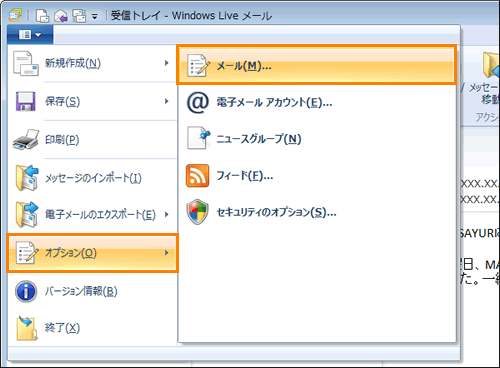 (図4)
(図4)
- 「オプション」画面が表示されます。「送信」タブをクリックします。
- ”送信”項目の[□ 返信に元のメッセージを含める(L)]で設定します。
返信に元のメッセージを含める場合:チェックを付けてください。
返信に元のメッセージを含めない場合:チェックをはずしてください。
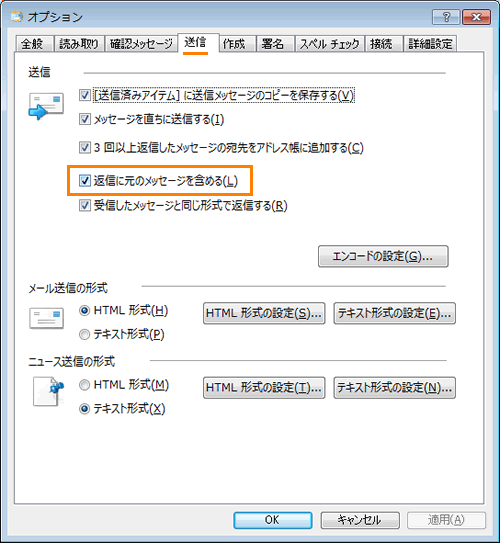 (図5)
(図5)
- [OK]ボタンをクリックして「オプション」画面を閉じます。
- 「Windows Live メール」画面に戻ります。
設定は以上です。
[011479:「Windows Live(TM)メール 2011」受信したメッセージに返信する方法<Windows(R)7>]を参照して受信したメッセージの返信を作成し、設定したとおりに動作することを確認してください。
関連情報
以上
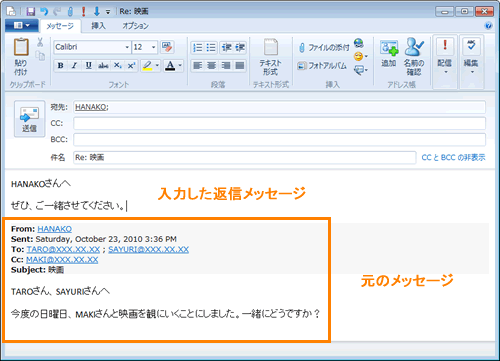 (図1)
(図1)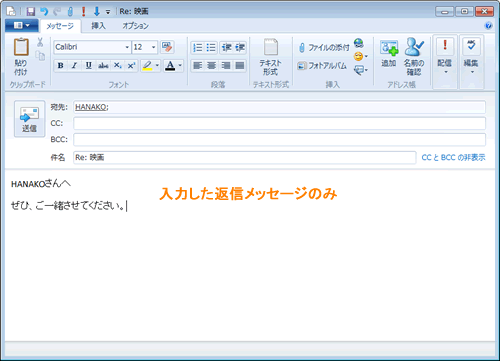 (図2)
(図2) →[すべてのプログラム]→[Windows Live メール]をクリックします。
→[すべてのプログラム]→[Windows Live メール]をクリックします。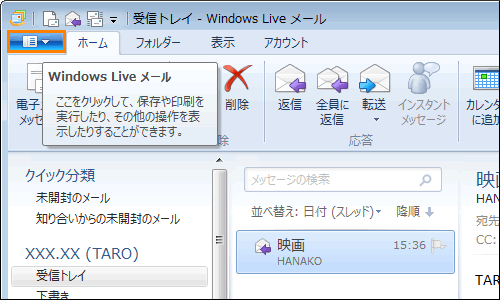 (図3)
(図3)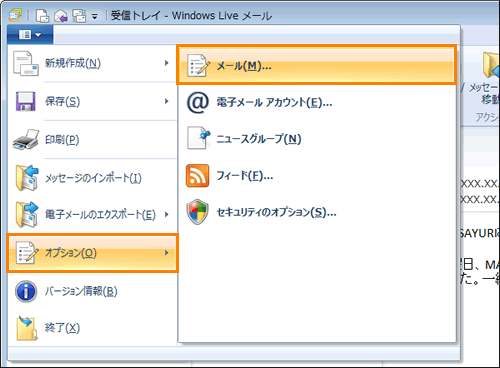 (図4)
(図4)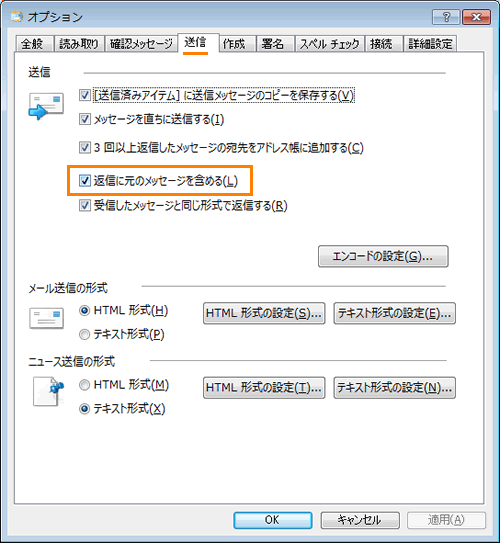 (図5)
(図5)